首页 > 电脑教程
搞定win7系统word文档打印不出文字的操作技巧
2021-12-19 13:05:13 电脑教程
今天教大家一招关于win7系统word文档打印不出文字的解决方法,近日一些用户反映win7系统word文档打印不出文字这样一个现象,当我们遇到win7系统word文档打印不出文字这种情况该怎么办呢?我们可以1、首先运行word2007版本文档,然后点击菜单上面的“页面布局”,在下面点击图中小箭头的标志; 2、接着在按出来的页面设置窗口中,切换到“纸张”选项卡,点击下方的“打印选项”按钮;下面跟随小编脚步看看win7系统word文档打印不出文字详细的解决方法:
1、首先运行word2007版本文档,然后点击菜单上面的“页面布局”,在下面点击图中小箭头的标志;
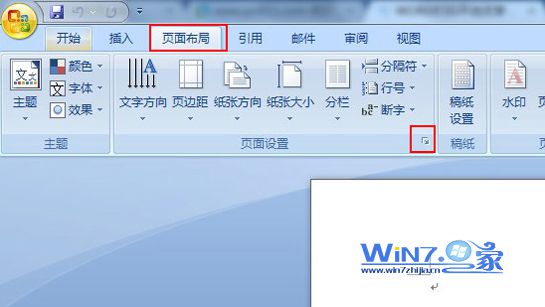
2、接着在按出来的页面设置窗口中,切换到“纸张”选项卡,点击下方的“打印选项”按钮;
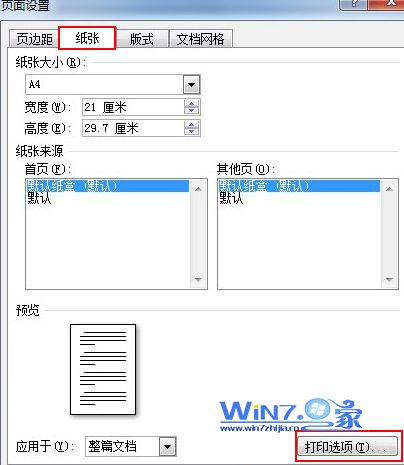
3、在弹出来的窗口中,选择左侧的“显示”选项卡,然后在右侧的“打印选项”框下找到“打印背景色和图像”,检查是否前面有打上勾,如果有的话就将勾去掉再打印,如果没有勾选的话就勾选起来再尝试打印即可。
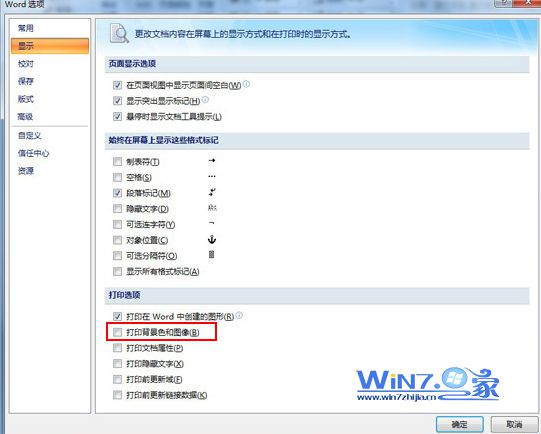
以上几个简单的步骤就是解决word文档打印不出文字的方法了,希望能够帮助你们解决问题。
1、首先运行word2007版本文档,然后点击菜单上面的“页面布局”,在下面点击图中小箭头的标志;
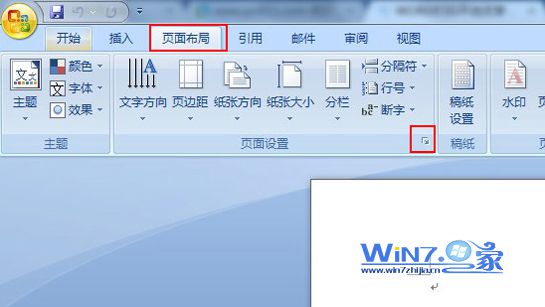
2、接着在按出来的页面设置窗口中,切换到“纸张”选项卡,点击下方的“打印选项”按钮;
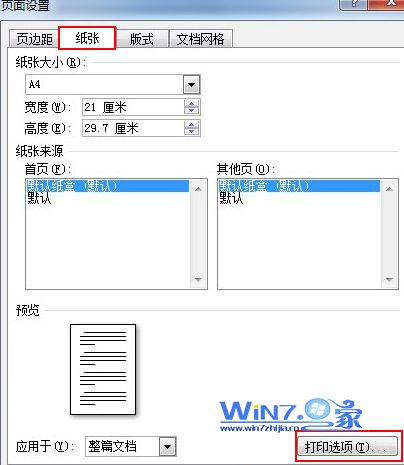
3、在弹出来的窗口中,选择左侧的“显示”选项卡,然后在右侧的“打印选项”框下找到“打印背景色和图像”,检查是否前面有打上勾,如果有的话就将勾去掉再打印,如果没有勾选的话就勾选起来再尝试打印即可。
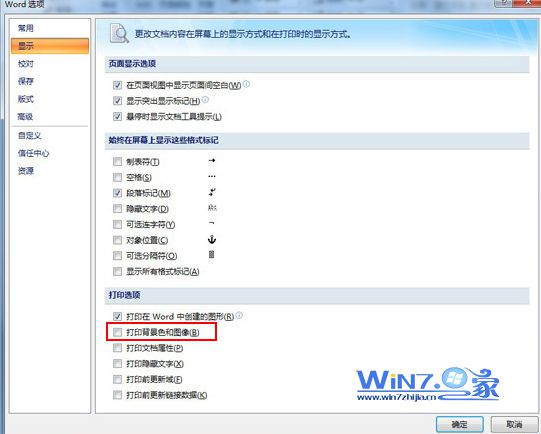
以上几个简单的步骤就是解决word文档打印不出文字的方法了,希望能够帮助你们解决问题。
上面给大家介绍的就是关于win7系统word文档打印不出文字的解决方法,有碰到一样情况的用户们可以采取上面的方法来处理,小编会竭尽所能把大家想知道的电脑知识分享开来。
相关教程推荐
- 2021-12-17 win7能再还原到win10吗,win10变成win7怎么还原
- 2021-12-13 win7怎么调整屏幕亮度,win7怎么调整屏幕亮度电脑
- 2021-11-26 win7笔记本如何开热点,win7电脑热点怎么开
- 2021-11-25 360如何重装系统win7,360如何重装系统能将32改成
- 2021-12-13 win7未能显示安全选项,win7没有安全模式选项
- 2021-11-19 联想天逸5060装win7,联想天逸310装win7
- 2021-07-25 win7无法禁用触摸板,win7关闭触摸板没有禁用选项
- 2021-07-25 win7卡在欢迎界面转圈,win7欢迎界面一直转圈
- 2021-11-12 gta5一直在载入中win7,win7玩不了gta5
- 2021-09-16 win7一直卡在还原更改,win7一直卡在还原更改怎么
热门教程